Comment démarrer un blog sportif et gagner de l'argent [Édition 2021]
Publié: 2021-01-26Voulez-vous créer un blog sportif et gagner de l'argent?
Eh bien, c'est beaucoup plus facile que vous ne le pensez.
Si vous êtes passionné de sport, créer un blog peut être utile et bénéfique à bien des égards.
Selon un rapport, le marché mondial du sport a atteint une valeur de près de 380,5 milliards de dollars en 2020 . Et vous serez surpris de voir combien de façons les blogueurs sportifs gagnent de l'argent avec leurs blogs.
La meilleure chose à propos de la création d'un blog sportif est qu'il ne nécessite aucune compétence en codage, cours ou embauche d'un développeur.
Vous pouvez créer un blog sportif en seulement 20 minutes .
Mais, être passionné de sport ou autre ne suffit pas. Vous devez avoir un plan ou une feuille de route appropriés et, surtout, les exécuter en conséquence.
Donc, dans cet article, je vais vous montrer comment créer un blog sportif (étape par étape) et en tirer de l'argent.
Note de l'éditeur
Tout dans cet article est très bien expliqué et peut sembler un long article.
En cas de problème ou si vous ne comprenez pas quoi faire ensuite, ou si vous n'avez pas assez de temps pour créer un blog sportif, vous pouvez nous contacter via le formulaire de contact.
Pour un temps limité, nous offrons une configuration de blog GRATUITE . Ceci comprend:
* Nous avons aidé plus de 350 personnes à créer leurs sites Web.
Cependant , si vous souhaitez créer un blog sportif par vous-même, continuez à lire .
Vous trouverez ci-dessous les guides étape par étape à suivre.
Comment démarrer un blog sportif en 12 étapes
1. Choisissez un créneau sportif
2. Décidez du nom de votre blog
3. Choisissez une plateforme de blogs
4. Achetez un domaine et un hébergement
5. Installez WordPress
6. Configurez votre site Web
7. Installer un thème sportif
8. Installez les plugins
9. Publiez votre premier article de blog
10. Créez des pages importantes
11. Ajoutez un CDN pour accélérer votre site
12. Monétisez votre blog sportif

1. Choisissez un créneau sportif
Avant de commencer à créer un blog sportif, vous devez prendre un peu de temps et réfléchir au type de sujets que vous souhaitez aborder sur votre blog.
Parce que « Sports » est un sujet tellement vaste et tout couvrir par vous, surtout en tant que débutant serait très difficile. En conséquence, votre blog ne grandirait pas avec le temps.
C'est pourquoi vous devez choisir un sujet qui vous passionne et que vous avez suffisamment de connaissances.
Lorsque j'ai commencé mon premier blog en 2015 , je n'avais pas pensé à choisir un sujet spécifique que je couvrirais. Je voulais essentiellement créer un site Web de type actualité similaire à Gizmodo, TheNextWeb, HuffPost, etc.
Après avoir écrit quelques articles, j'ai réalisé qu'il devenait très difficile pour moi de couvrir tous les domaines en même temps. Plus important encore, je n'avais pas assez de connaissances dans la plupart d'entre eux.
J'avais du mal à développer mon blog et à attirer des audiences.
Après avoir pris quelques jours de congé, j'ai décidé de m'en tenir à un seul sujet qui me passionne et sur lequel j'ai suffisamment de connaissances.
En continuant ainsi, mon trafic a augmenté, et très vite, j'ai pu gagner mes premiers 100 $ avec Google AdSense .
De la même manière, j'ai créé trois autres blogs dans différentes catégories qui génèrent maintenant une bonne somme d'argent.
Le point ici à dire est que le choix d'un sujet spécifique dans un vaste domaine fonctionne toujours mieux et aussi plus facilement, surtout si vous êtes nouveau à bloguer .
Alors que vous démarrez un blog de sport, voici mes 7 meilleures idées de sujets pour vous :
Il n'y a aucune limite à ce que vous pouvez écrire sur votre blog. Si vous avez une autre meilleure idée, allez-y.
Mais assurez-vous que le sujet que vous choisissez a suffisamment d'audience et que vous pouvez écrire en continu pendant des mois et des années.
2. Décidez du nom de votre blog
Une fois que vous avez déterminé quel sera le sujet de votre blog, vous devez penser à un nom de domaine pour créer un blog sportif.
Un nom de domaine est l'adresse d'un site Web que les gens tapent dans le navigateur pour visiter un site Web. Par exemple, "Google.com", "Facebook.com", "Amazon.com" sont des exemples de noms de domaine.
Le nom de domaine a un impact significatif sur le succès d'un site Web. C'est pourquoi vous devez être prudent avant de choisir un nom de domaine.
Voici les 9 conseils pour choisir un bon nom de domaine pour votre blog sportif :
a) Obtenez un nom de domaine .Com - Le domaine .Com est le nom de domaine le plus populaire sur Internet. Près de 50 % de tous les sites Web mondiaux sont enregistrés avec l'extension de domaine .com .
En raison de leur grande popularité, les noms de domaine .Com sont plus faciles à retenir et ont également une apparence de marque que tout autre domaine.
Contenu connexe trié sur le volet,
- La différence entre l'extension de domaine .com et .net
- Différence entre les extensions de domaine .com et .Org
b) Soyez bref - Gardez votre nom de domaine aussi court que possible. Les noms de domaine plus courts sont plus faciles à retenir.
La longueur idéale du domaine doit être comprise entre 9 et 15 caractères .
c) Assurez-vous qu'il est facile à prononcer et à taper - Gardez votre nom de domaine simple. N'ajoutez pas de lettres complexes dans votre domaine qui ne soient pas compréhensibles à première vue.
d) Ne répétez aucune lettre - Ne répétez aucune lettre en raison de la disponibilité. Cela rend souvent les gens confus.
Par exemple,
- MySportsBlog - est un bon nom de domaine
- MyySpoortsBlogg - est un mauvais nom de domaine
e) Évitez les tirets et les chiffres - Vous ne devez jamais ajouter de tirets ou de chiffres dans votre nom de domaine.
Par exemple,
- Mon-blog-de-sport.com
- 123sportsblog.com
Ces types de domaines sont principalement utilisés par les spammeurs.
f) Inclure un mot-clé dans votre nom de domaine si possible - Envisagez d'ajouter un ou plusieurs mots-clés dans votre nom de domaine si possible. Cela aide les gens à comprendre facilement de quoi parle votre blog ou votre site Web. Par exemple,
- Nourriture Panda.com - un service de livraison de nourriture
- Sporting News.com - un blog sportif
- Sec Sports .com, - un blog sportif
g) Insérez des mots avant ou après votre nom de domaine - Disons que votre domaine idéal "nflsports.com" est déjà enregistré par quelqu'un. Ainsi, vous pouvez commencer par essayer "nflsportsblog.com" ou "nflsportsleague.com".
La plupart du temps, cette astuce fonctionne et vous pourrez enregistrer votre domaine. Mais assurez-vous de rester simple.
h) Évitez la contrefaçon de marque - Lors de l'enregistrement d'un nom de domaine, assurez-vous que le domaine n'est pas une marque déposée ou utilisé par une autre société. Cela peut conduire à un procès.
Aussi, évitez d'inclure le nom d'une autre société dans votre nom de domaine ou enregistrez-vous avec une extension différente.
Par exemple,
- ESPNPortail.com
- ESPN.xyz
Il est sage d'investir du temps et de trouver un nouveau nom de domaine.
i) Trouvez un nouveau nom - Lors de l'enregistrement d'un nom de domaine, vous constaterez peut-être que la plupart des noms de domaine courants sont déjà enregistrés.
Si tel est le cas, vous devez penser à un nouveau nom qui soit unique et ressemble à une marque. Il n'est pas nécessaire d'avoir un sens réel.
Pensez simplement à "Google". Cela n'a pas de sens réel, mais c'est le site Web le plus populaire au monde.
Note de l'éditeur:
Après avoir trouvé un nom de domaine, enregistrez-le immédiatement. Parce qu'en moyenne 150 000 domaines sont enregistrés chaque jour.
Donc, si vous n'enregistrez pas votre domaine, quelqu'un d'autre le fera.
3. Choisissez une plateforme de blogs
Une fois que vous avez trouvé votre nom de domaine, l'étape suivante consiste à choisir une plateforme de blogs.
Il existe de nombreuses plateformes de blogs disponibles - telles que WordPress, Wix, Squarespace, Blogger , Joomla, etc. Parmi eux, WordPress est le système de gestion de contenu (CMS) le plus populaire et le plus utilisé.
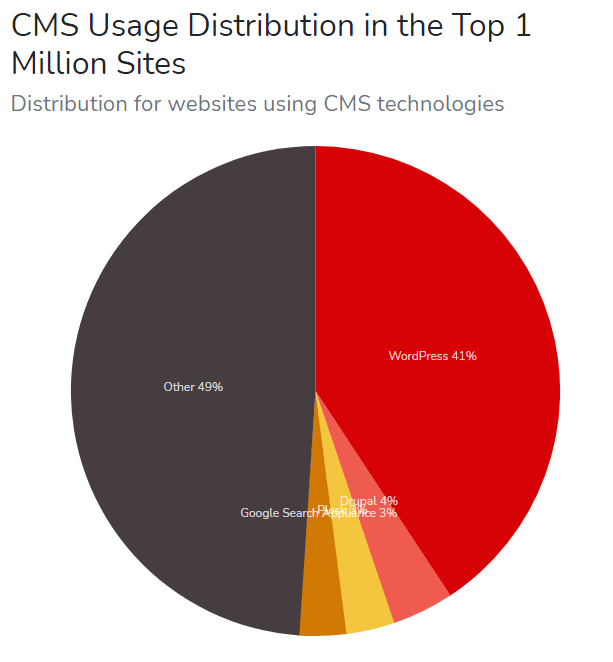
(La source)
De grandes marques comme BBC America, Mercedes-Benz, Beyonce, The Walt Disney Company, Sony Music, New York Post et de nombreux autres sites utilisent WordPress.
Voici pourquoi je recommande WordPress :
Il y a tellement de raisons d'utiliser WordPress pour créer un blog sportif. Tous mes sites sont construits avec WordPress.
4. Achetez un domaine et un hébergement
Vous avez appris à choisir un excellent nom de domaine et une plate-forme de blogs pour créer un blog sportif, il est maintenant temps d'enregistrer le domaine et d'acheter un hébergement Web.
En un mot , un domaine est l'adresse d'un site Web sur Internet que les gens tapent dans le navigateur pour visiter un site Web. Par exemple, Google.com.
Et l'hébergement Web est un endroit où les sites Web sont installés et stockés en ligne.
Sans hébergement Web, vous ne pouvez pas créer de site Web.
Un domaine coûte environ 14 $ pour un an et les plans d'hébergement Web commencent à partir de 9 $ par mois.
Maintenant, si je calcule, c'est environ 120 $ pour un an et 360 $ pour 3 ans .
C'est trop pour ceux qui débutent.
Heureusement, les sociétés d'hébergement Web comme HostPapa offrent un enregistrement de nom de domaine GRATUIT avec leur plan d'hébergement, et leur prix commence à seulement 3,95 $ par mois .
La société HostPapa a été fondée en 2006 et gère aujourd'hui plus de 500 000 sites Web dans le monde.
Certaines des fonctionnalités clés d'HostPapa :
HostPapa offre différents types de solutions d'hébergement telles que mutualisé , VPS , hébergement cloud , WordPress géré , etc.
Prêt à créer un blog sportif ? Commençons!
Étape 1, Choisissez un plan d'hébergement
Tout d'abord, cliquez ici pour accéder à Site officiel d'HostPapa . J'ai déjà ajouté un code promo qui vous donnera une remise forfaitaire de 60 %.
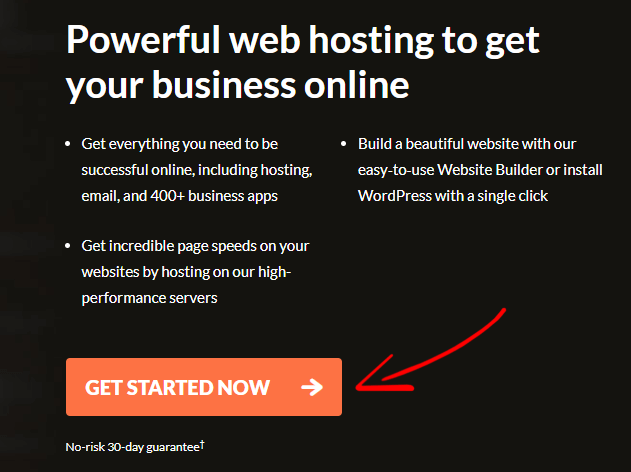
Cliquez sur le bouton Get Started Now pour accéder à la page de tarification.
HostPapa propose trois types de forfaits partagés :
Au début, le plan de démarrage serait un bon choix car c'est le plan le moins cher. Mais ne vous inquiétez pas. Vous pouvez mettre à jour votre plan actuel à tout moment.
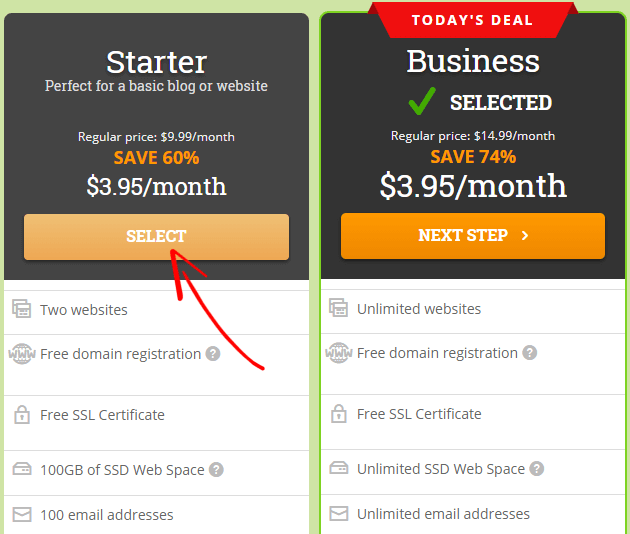
Sélectionnez un plan et continuez.
Étape 2, Détails de la commande
Dans cette section, vous devez choisir votre condition de facturation et l'emplacement du serveur.
Je recommande fortement de choisir les 36 mois car ce plan offre la remise maximale.
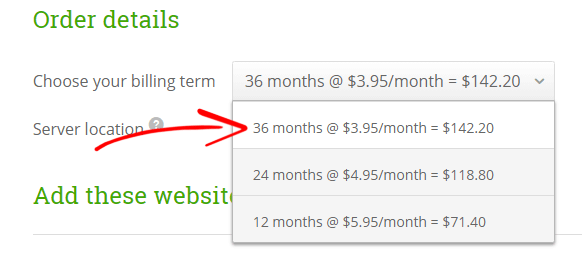
Ensuite, choisissez un centre de données en fonction de l'emplacement de vos publics cibles. Actuellement, ils ont des centres de données sur trois continents - États-Unis, Canada et Europe.
Supposons que la plupart de vos publics cibles proviennent de tout le continent européen, vous devez alors choisir l'emplacement du serveur en Europe.
Étape 3, Services supplémentaires
Ensuite, il vous sera demandé d'ajouter des services supplémentaires. Ce sont tous des services facultatifs et la plupart des services dont nous n'avons pas besoin pour le moment.
Le seul service que je recommanderais est la « sauvegarde automatisée du site Web ». C'est très utile.
Le service de sauvegarde sauvegarde automatiquement votre site Web quotidiennement. En cas de problème avec votre site Web, vous pouvez facilement le restaurer.
Cela coûte 20 $ de plus par année, mais ça vaut le coup.
Dans le coin droit de la page, vous pouvez voir votre commande et son prix total.
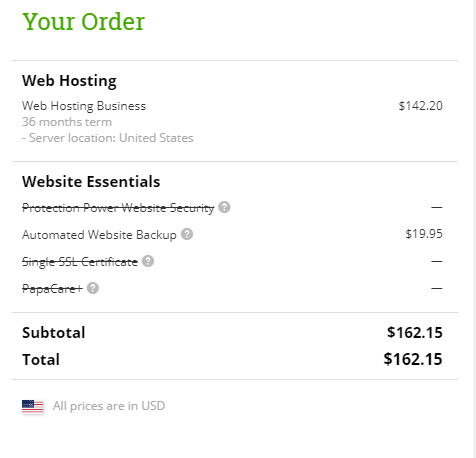
Une fois cela fait, cliquez sur le bouton Suivant pour passer à l'étape suivante.
Étape 4, Enregistrez un domaine gratuit
Maintenant, vous devez enregistrer votre nom de domaine.
Sur cette page, vous verrez deux options :
J'ai besoin d'un nom de domaine - C'est pour enregistrer un nouveau domaine
Je possède déjà un nom de domaine - si vous avez déjà acheté un nom de domaine quelque part.
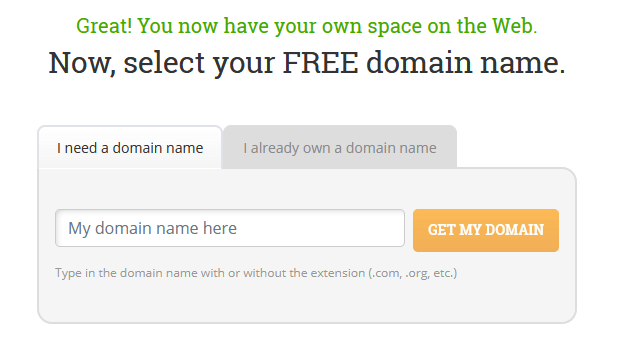
Dans le champ vide, entrez votre nom de domaine, y compris l'extension (.com, .net, .org), et cliquez sur Get My Domain .
Si le domaine que vous avez entré est disponible pour l'enregistrement, vous serez redirigé vers la page des détails du compte.
Si le domaine est déjà enregistré , vous verrez un message indiquant :

Vous devez donc entrer un nouveau nom de domaine et cliquer sur Étape suivante en bas de la page.
Étape 5, remplissez les détails du compte
Ici, vous devez entrer les détails de votre compte, tels que votre nom, votre pays, votre adresse, votre adresse e-mail, etc.
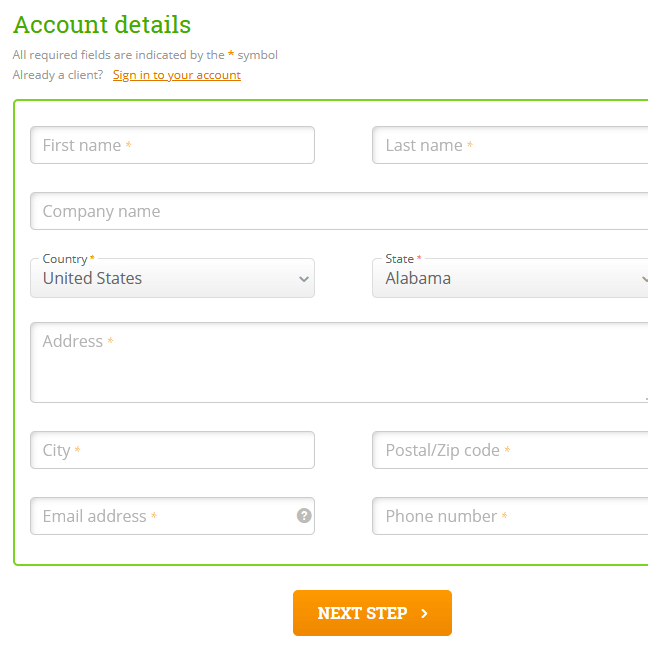
Étape 6, Remplissez les informations de paiement
Une fois les détails du compte remplis, une boîte d'informations de paiement apparaîtra en bas.

Vous pouvez effectuer le paiement par carte de crédit ou PayPal.
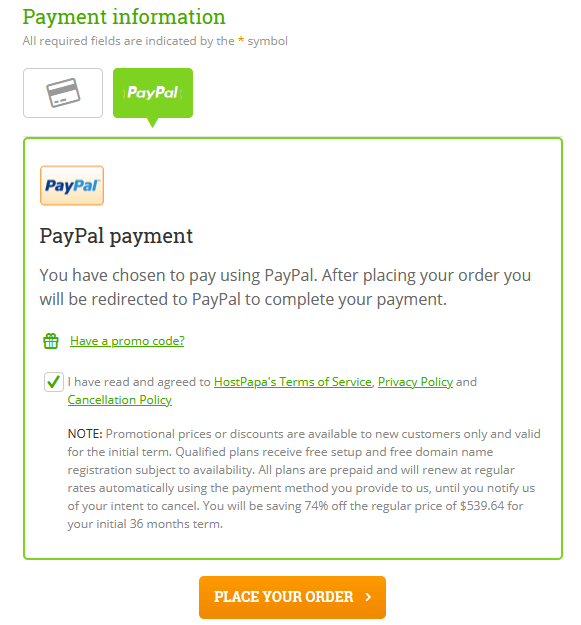
Saisissez vos informations de paiement et cliquez sur Passer votre commande .
Étape 7, Vérifiez votre e-mail pour les informations de connexion
Après avoir effectué le paiement, vous recevrez quelques e-mails de HostPapa qui contiendront les informations de connexion cPanel, les informations de compte, l'adresse IP partagée, etc. Vérifiez chacun des e-mails.
Cependant, nous n'avons besoin que des informations suivantes pour le moment :
- URL de connexion cPanel
- identité du client
- Et mot de passe
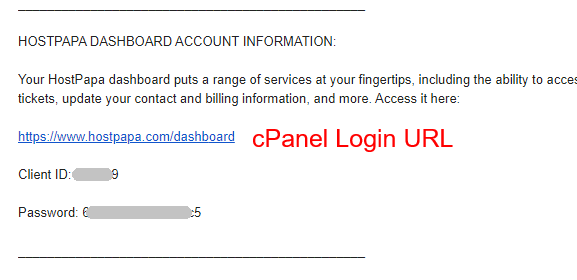
Maintenant, cliquez sur l'URL pour accéder à votre page de connexion cPanel.
Saisissez votre identifiant client et votre mot de passe pour vous connecter.
Vous verrez des menus comme Mon cPanel, Mes domaines, Mes services, Mes sites Web, etc.
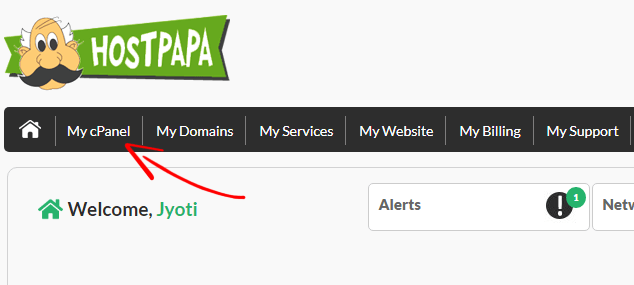
Vous pouvez cocher les options ou cliquer sur My cPanel pour accéder au panneau de contrôle de votre hébergement.
Maintenant que tout est réglé, nous sommes prêts à installer WordPress.
Conseil de pro : En bas à droite, il y a une option de chat en direct.
Si vous rencontrez un problème ou avez une question, vous pouvez contacter l'équipe d'assistance via le chat en direct. C'est rapide, utile et disponible 24h/24 et 7j/7.
5 . Installer WordPress
Sur le cPanel, vous pouvez voir des tonnes d'options.
Cependant, pour installer WordPress, faites défiler ci-dessous jusqu'à la section Logiciels .
Vous pouvez voir l'option « WordPress Manager by Softaculous » et cliquer dessus.
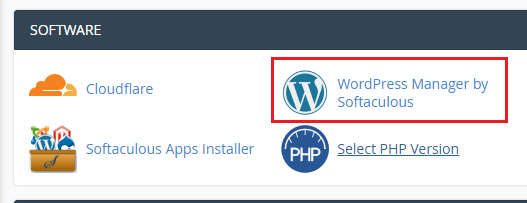
Il vous demandera d'installer une nouvelle copie de WordPress.
Étape 1, configuration du logiciel
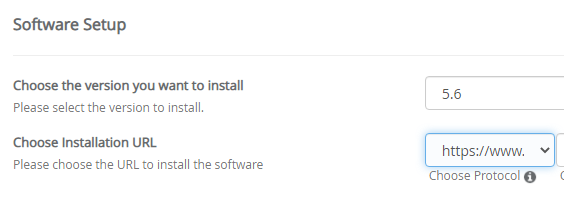
Choisissez la version que vous souhaitez installer - Assurez-vous de sélectionner la dernière version de WordPress à installer.
Choisir l'URL d'installation - Pour le protocole, je recommande de choisir la 4ème option qui commence par "https://www". Ainsi, l'URL de votre site Web ressemblera à "https://www.domain.com".
Laissez le domaine et le répertoire par défaut.
Étape 2, Paramètres du site
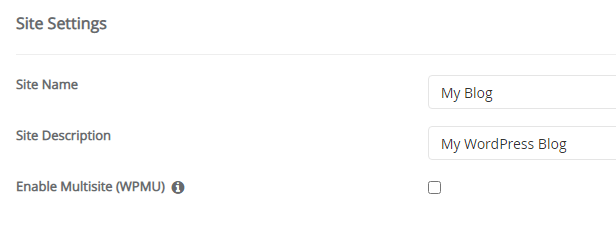
Nom du site - Entrez le nom de votre site Web. Par exemple, "My Sports Blog" ou "Sports NFL", ou "Football Mania".
Description du site - Dans ce champ, vous devez entrer la description de votre site Web qui explique de quoi parle votre site ou quels sujets vous couvrez.
Activer le multisite - Laissez-le par défaut.
Remarque - Vous pouvez toujours modifier le nom et la description de votre site à tout moment depuis votre tableau de bord WordPress.
Étape 3, compte administrateur
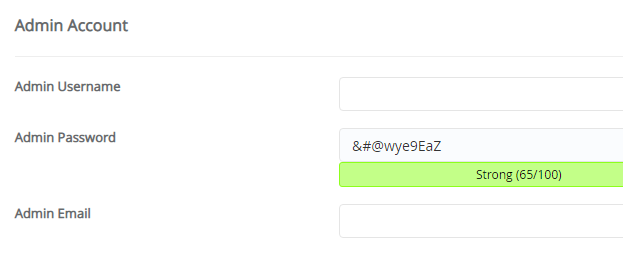
Nom d'utilisateur de l'administrateur - Vous pouvez utiliser votre nom ou tout ce que vous voulez. Mais n'utilisez pas "Admin" comme nom d'utilisateur.
Mot de passe administrateur - Le mot de passe doit être fort et comporter au moins 10 caractères. Incluez des majuscules, des minuscules, des chiffres et des symboles dans votre mot de passe.
Vous pouvez également utiliser un outil générateur de mot de passe comme Lastpass pour générer un mot de passe sécurisé.

Et, assurez-vous d'écrire le mot de passe sur un ordinateur portable ou votre ordinateur.
E-mail administrateur - Utilisez une adresse e-mail active pour recevoir des mises à jour, des liens de réinitialisation de mot de passe, etc.
Les options suivantes sont Choisir la langue, Sélectionner les plugins, Options avancées, Sélectionner le thème - conservez-les par défaut .
Allez au bas de la page. Entrez votre email et cliquez sur le bouton d' installation pour commencer l'installation de WordPress.
Attendez quelques secondes ou une minute pour terminer l'installation.
Une fois cela fait, vous verrez un message de réussite.
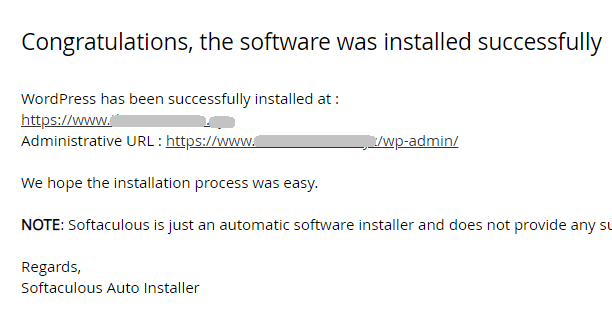
6. Configurez votre site Web
Une fois le processus d'installation de WordPress terminé, vous devez modifier les paramètres de votre site pour qu'il ait l'air plus professionnel.
Pour cela, vous devez accéder à votre panneau d'administration WordPress.
Ajoutez simplement /wp-admin à la fin de votre nom de domaine.
Par exemple, votresite.com/wp-admin
Entrez ensuite votre nom d'utilisateur et votre mot de passe d'administrateur pour accéder à votre tableau de bord WordPress.Étape 1, supprimer les plugins par défaut
Par défaut, WordPress installe automatiquement un ou plusieurs plugins et nous n'en avons pas besoin.
Pour supprimer les plugins, allez dans Plugins > Plugins installés .
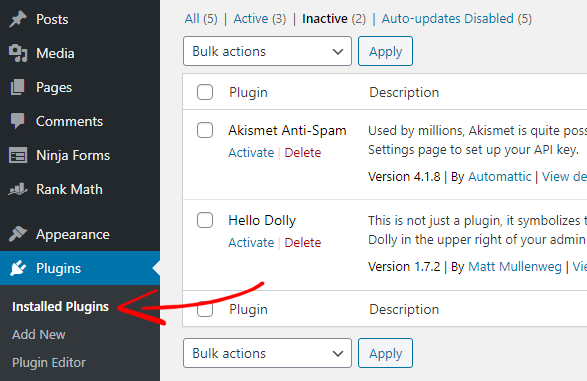
Désactivez ensuite les plugins un par un et supprimez-les.
Étape 2, Modifier les paramètres de permalien
Un lien permanent est la structure URL d'un site Web.
Par défaut, il est défini avec le jour et le nom du message.
Ainsi, lorsque vous publiez un message, il ajoute automatiquement une date dans l'URL, par exemple, "domain.com/2020/02/04/hello-world/" - qui n'est pas compatible avec le référencement .
Mais, vous pouvez changer la structure du permalien en une simple.
Pour modifier la structure des permaliens, accédez à Paramètres > Permaliens .
Il existe plusieurs types de structures de permaliens parmi lesquelles vous pouvez choisir. Cependant, je recommande d'utiliser le permalien Post name , car il s'agit d'une structure d'URL conviviale pour le référencement.
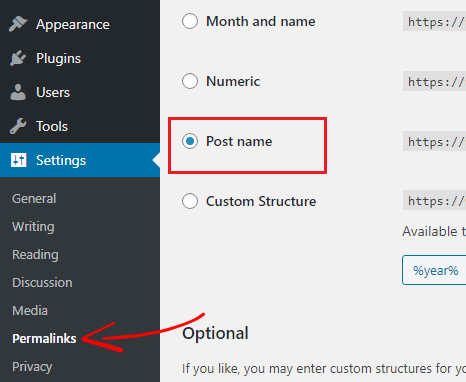
Sélectionnez la structure du permalien du nom de publication et cliquez sur Enregistrer les modifications.
Remarque importante : une fois que vous avez modifié votre permalien, ne le modifiez plus. En changeant le permalien, toutes les URL sont modifiées. En conséquence, toutes les pages génèrent une erreur 404 et, plus important encore, vous perdez votre classement SEO.
A lire : 15 choses les plus importantes à faire après l'installation de WordPress
7. Installer un thème sportif
Ensuite, vous devez installer un thème pour votre blog sportif.
Des thèmes payants et gratuits sont disponibles. Cependant, en tant que débutant, ce serait une bonne idée d'utiliser un thème gratuit.
Voici les étapes à suivre.
Étape 1, Installer un thème
Pour installer un thème, accédez à Apparence > Thèmes > Ajouter nouveau .
Vous pouvez également trier les thèmes à l'aide de filtres - Featured, Popular, Latest et Feature Filter.
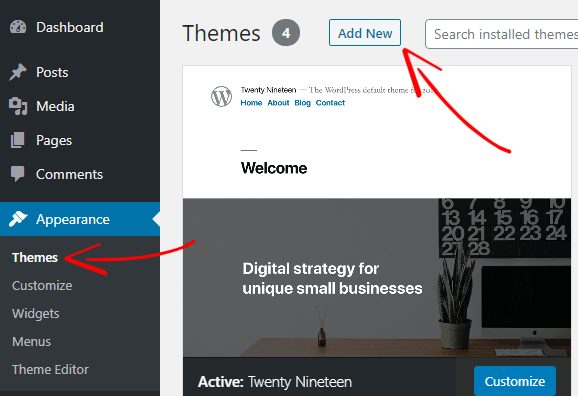
Si vous vous demandez quel thème utiliser, je vous recommande d'utiliser le thème GeneratePress .
Le thème GeneratePress est l'un des thèmes WordPress les plus populaires et les mieux notés, conçu pour la rapidité et la convivialité. Vous pouvez utiliser le thème à n'importe quelle fin.
Recherchez generatepress et activez le thème.
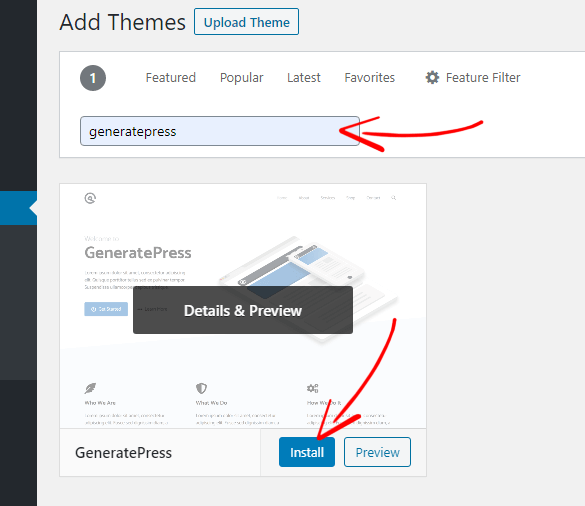
Étape 2, Vider la barre latérale (important)
Visitez maintenant votre site Web.
Vous verrez un exemple de publication et quelques widgets dans la barre latérale droite.
Les widgets sont essentiellement des blocs de contenu qui permettent aux utilisateurs de WordPress de contrôler plus facilement la conception et le contenu de leur site sans toucher à aucun code.
Bien que les widgets soient très utiles, nous n'avons pas besoin de tous. Et c'est pourquoi nous devons en éliminer certains.
Pour ajouter ou supprimer un widget, accédez à Apparence > Widgets > Barre latérale droite et faites-les glisser vers la gauche.
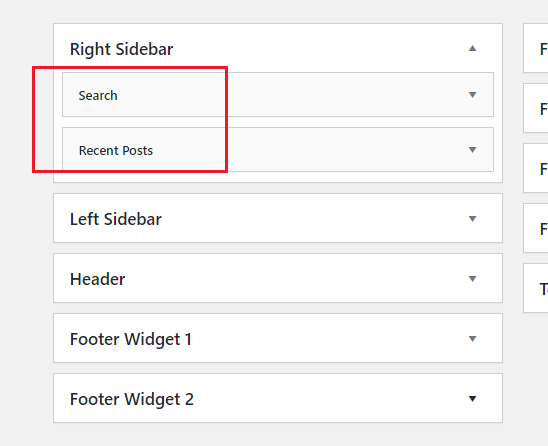
Ne conservez que la recherche et les publications récentes .
Il existe d'autres zones de la barre latérale disponibles où vous pouvez ajouter des widgets, comme la barre latérale gauche, le pied de page, l'en-tête, la barre supérieure, etc.
8. Installer les plugins
Les plugins WordPress sont des applications qui ajoutent de nouvelles fonctionnalités et fonctionnalités à votre site Web. Il fonctionne de la même manière que vos applications mobiles ou vos logiciels informatiques.
Il y a plus de 60 000 plugins disponibles dans la galerie de plugins WordPress. Cependant, nous n'avons besoin que de quelques-uns d'entre eux qui sont essentiels.
Pour installer un plugin, allez dans Plugins > Add New . En utilisant la barre de recherche, vous pouvez trouver des centaines de milliers de plugins gratuits.
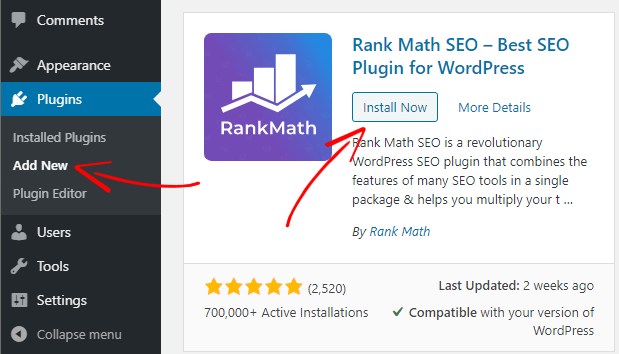
Cliquez ensuite sur installer et activez le plugin.
Voici les 8 plugins recommandés pour un nouveau site WordPress :
1. Rank Math (plugin SEO gratuit) - Rank Math est le meilleur plugin SEO pour WordPress. Il vous guide dans la rédaction de contenu optimisé pour le référencement et vous aide à améliorer votre trafic de recherche.
2. Formulaire Ninja (formulaire de contact gratuit) - Le formulaire Ninja est un générateur de formulaire de contact par glisser-déposer. En utilisant ce formulaire, vous pouvez créer un formulaire de contact en quelques minutes.
3. Site Kit de Google (outil d'analyse gratuit) - Site Kit de Google est un outil d'analyse unique qui vous permet d'intégrer Google Analytics, Google Search Console, AdSense, etc. à votre site Web. À l'aide du plug-in, vous pouvez surveiller les statistiques de trafic de votre site Web, les revenus AdSense et le comportement des utilisateurs.
4. Akismet Spam Protection (gratuit) - C'est le meilleur plugin pour arrêter les commentaires indésirables sur votre site Web.
5. Smush Image Optimizer (gratuit) - Ce plugin optimise automatiquement toutes vos images pendant que vous téléchargez et aide à améliorer les performances de votre site.
6. WP Rocket (payant) - WP Rocker est le meilleur plugin de mise en cache pour WordPress. Il accélère votre site Web en mettant en cache vos pages statiques, vos fichiers multimédias, vos images, etc. C'est un plugin indispensable si vous êtes sérieux au sujet de la vitesse de votre site. Cela coûte 49 $.
7. Super Socializer (gratuit) - Super Socializer est un plugin de partage social gratuit pour WordPress qui vous permet de partager votre contenu sur différentes plateformes de médias sociaux telles que Facebook, Twitter, LinkedIn, Pinterest, etc.
8. Ad Inserter (gratuit) - Par défaut, WordPress a des zones très limitées pour l'insertion d'annonces et, plus important encore, ne prend pas en charge tous les types d'annonces. Cependant, avec le plugin Ad Inserter, tout est possible. Vous pouvez ajouter n'importe quel type d'annonce n'importe où sur votre site Web. De plus, il est livré avec de nombreuses fonctionnalités avancées.
Ces plugins sont suffisants pour un nouveau site Web WordPress. Cependant, si vous souhaitez installer plus de plugins, vous êtes libre de le faire.
Remarque - Il est très important que vous conserviez les plugins que vous utilisez uniquement. Avoir trop de plugins peut avoir un impact sur les performances de votre site Web.
A lire aussi, 20 meilleurs plugins WordPress pour tous types de sites
9. Publiez votre premier article de blog
Vous avez maintenant créé avec succès un blog sportif et il est temps de publier votre premier article de blog.
Avant de commencer à écrire un article, créons quelques catégories.
Étape 1, Créer des catégories
Les catégories sont un moyen de regrouper les articles sur votre blog WordPress. Vous pouvez avoir des catégories parent et enfant.
Supposons que vous souhaitiez écrire sur trois sports différents : le golf, le football et le basket-ball.
Vous devez donc créer trois catégories différentes pour chaque sport.
Pour ajouter des catégories, accédez à Articles > Catégories .
Donnez-lui un nom, écrivez une description et cliquez sur Ajouter une nouvelle catégorie .
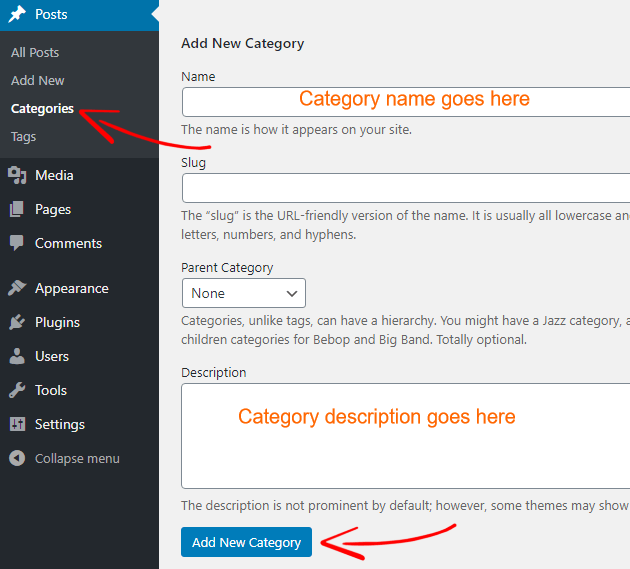
De la même manière, créez d'autres catégories.
Et, une catégorie enfant est utilisée pour un sous-sujet sous un sujet plus large.
Par exemple, sous la catégorie "basketball", il peut y avoir des catégories enfants telles que des outils, des matchs, des ligues, des nouvelles, etc.
Étape 2, Créer des menus
Après avoir ajouté des catégories et des catégories enfants, vous devez créer un menu.
Le menu WordPress aide vos visiteurs à naviguer facilement et est essentiellement placé dans la section d'en-tête.
Voici à quoi cela ressemble :
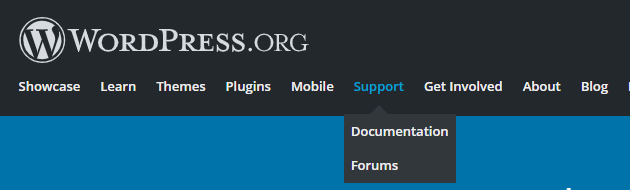
Pour créer un menu, accédez à Apparence > Menus .
Sélectionnez les catégories, les pages que vous souhaitez ajouter au menu et cliquez sur Ajouter au menu .
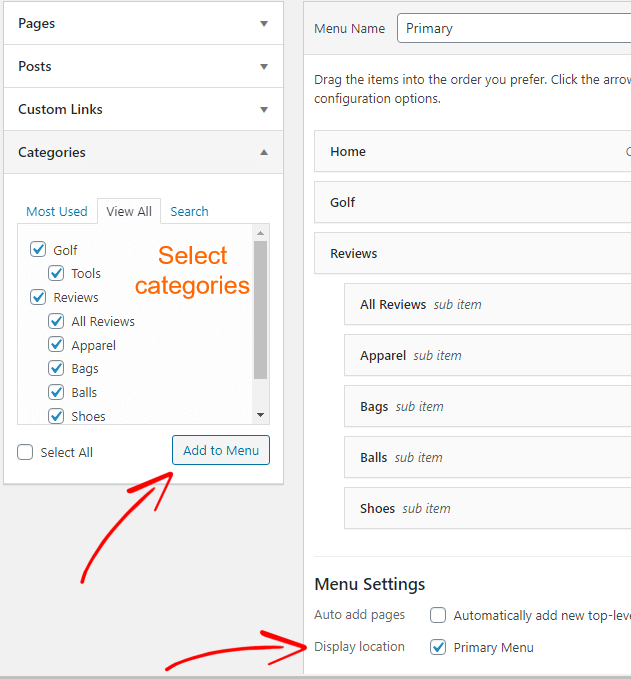
Vous pouvez également réorganiser les éléments de menu en les faisant glisser.
Dans les paramètres du menu, cochez l'option du menu principal et cliquez sur Enregistrer le menu .
À titre d'exemple, j'ai ajouté une catégorie, des catégories enfants et deux pages (nous contacter et à propos).
Voici à quoi cela ressemble :
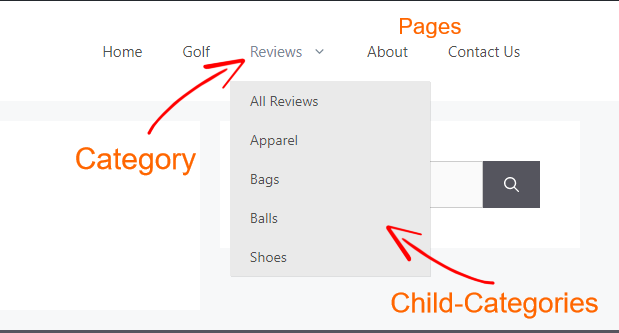
Étape 3, Rédigez un article de blog
Vous avez maintenant créé des catégories et êtes prêt à rédiger votre premier article de blog.
Pour rédiger un article de blog, accédez à Articles > Ajouter un nouveau .
Tout d'abord, écrivez un titre de publication et commencez à écrire en ajoutant des blocs.
Cliquez sur l'icône plus (+) pour ajouter un bloc.
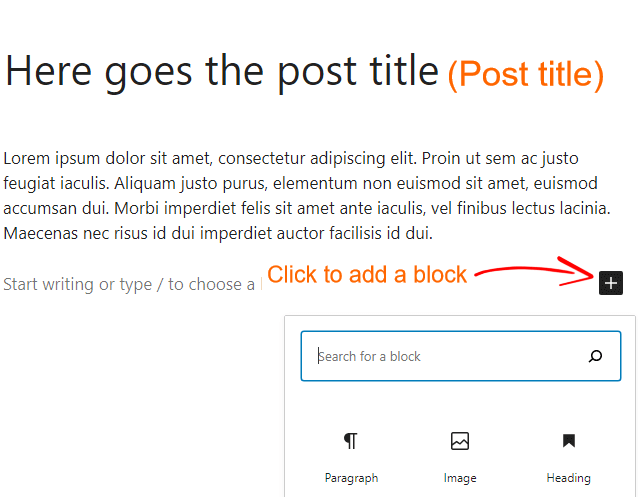
Il existe plus de 50 types de blocs disponibles que vous pouvez utiliser, par exemple, paragraphe, image, citation, code, galerie, liste, etc.
Une fois l'écriture terminée, rendez-vous sur le côté droit de la page qui se trouve « post settings ».
À partir de là, vous pouvez définir des permaliens, des catégories, des images en vedette, le statut de publication et la visibilité, etc.
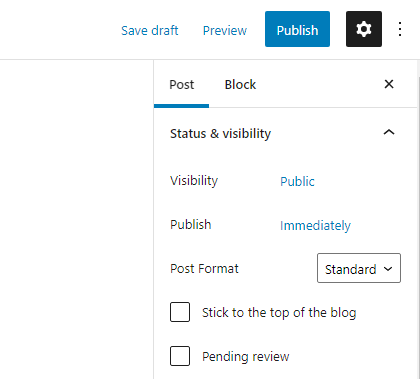
Enfin, cliquez sur le bouton Publier et vous avez terminé.
10. Créez des pages importantes
Une fois le blog sportif créé, l'étape suivante consiste à créer et à ajouter des pages importantes sur votre site Web, telles que À propos de nous, Contactez-nous, Politique de confidentialité.
Ces pages sont très importantes et vous aident de plusieurs façons.
Supposons qu'une personne cherche de l'aide ou qu'une entreprise souhaite faire de la publicité sur votre site Web.
Mais, comment vous parviennent-ils ?
Le moyen le plus simple de vous joindre est via la page contactez-nous.
En outre, des pages telles que la politique de confidentialité, la clause de non-responsabilité sont indispensables lorsque vous postulez à Google AdSense, au programme d'affiliation Amazon ou à toute autre plate-forme de marketing d'affiliation.
Vous pouvez également vérifier que chaque site Web a ces pages communes.
a) Création d'une page À propos de nous - Une page À propos de nous montre en quoi consiste votre site Web ou à quoi sert votre site Web.
Pour créer une page à propos de nous, accédez à Pages> Ajouter un nouveau et écrivez sur votre site Web de la même manière que vous avez créé votre premier article de blog.
b) Création d'une page de contact - Pour créer une page de contact, vous devez installer le plugin Ninja Forms que j'ai mentionné précédemment.
Une fois installé et activé, allez dans Ninja Forms > Dashboard .
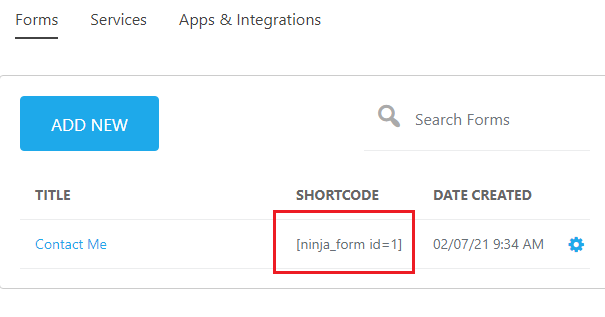
Par défaut, un exemple de formulaire de contact est déjà créé et vous pouvez le modifier.
Cliquez sur le formulaire pour plus de personnalisation.
Une fois cela fait, copiez le code court et collez-le sur une page.
c) Politique de confidentialité - Pour générer une politique de confidentialité pour votre site Web, vous pouvez utiliser un outil en ligne tel que - Termly .
d) Clause de non- responsabilité - Une clause de non-responsabilité est un avis qui protège votre blog, site Web ou application contre toute responsabilité légale.
Vous pouvez générer une clause de non-responsabilité gratuite en utilisant Termly.
e) Faites de la publicité - Une fois que votre site Web est opérationnel depuis au moins un an ou plus, vous pourriez recevoir des opportunités de publicité qui vous rapporteront de l'argent supplémentaire.
11. Ajoutez un CDN pour accélérer votre site
Un réseau de diffusion de contenu (CDN) est un réseau de serveurs répartis dans le monde entier qui permet une diffusion plus rapide du contenu Internet.
Il met en cache tout le contenu de votre site Web et le transmet aux visiteurs de leur région la plus proche.
L'utilisation d'un CDN présente de nombreux avantages, tels que :
Il existe plusieurs fournisseurs de CDN - cependant, nous vous recommandons d'utiliser Cloudflare CDN car il est gratuit et compte plus de 155 centres de données dans le monde.
En tant qu'utilisateur HostPapa, vous pouvez facilement intégrer Cloudflare CDN à votre site WordPress.
Étape 1, connectez-vous à votre cPanel
Connectez-vous d'abord à votre compte HostPapa cPanel et cliquez sur Cloudflare dans la section Logiciel.
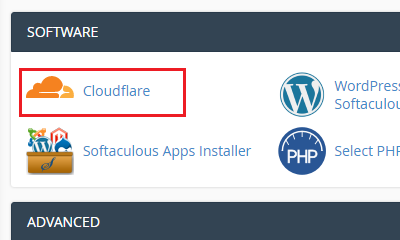
Étape 2, Créer un compte Cloudflare
Créez un compte Cloudflare gratuit.
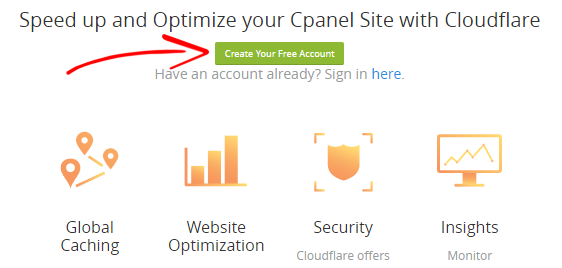
Après avoir entré les détails de votre compte, il vous sera demandé d'ajouter votre domaine.
Étape 3, sélectionnez un forfait Cloudflare
Il existe quatre plans différents disponibles sur Cloudflare. Sélectionnez le plan gratuit pour commencer et cliquez sur continuer.
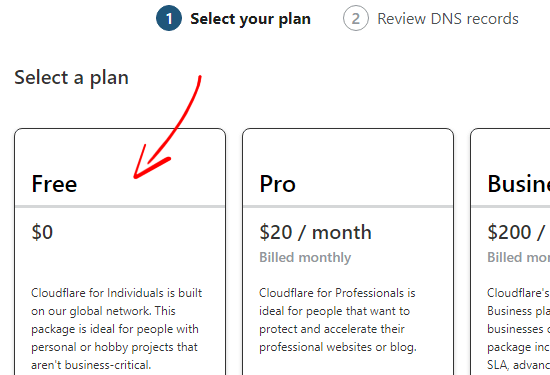
Étape 4, Examiner les enregistrements DNS
Après cela, il commencera à analyser vos enregistrements DNS actuels.
Ici, vous n'avez rien à faire. Cliquez sur Continuer pour passer à l'étape suivante.
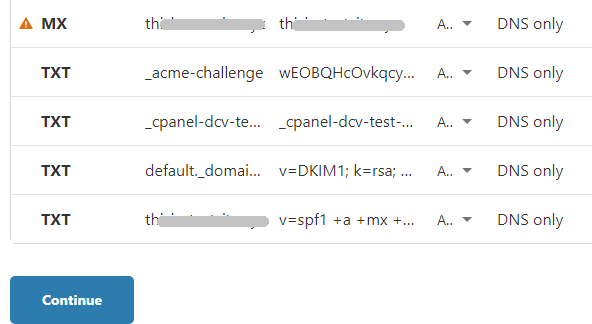
Étape 5, Changez vos serveurs de noms
Dans cette étape, vous devez mettre à jour vos serveurs de noms.
Pour cela, vous devez supprimer les serveurs de noms HostPapa et ajouter les serveurs de noms de Cloudflare.
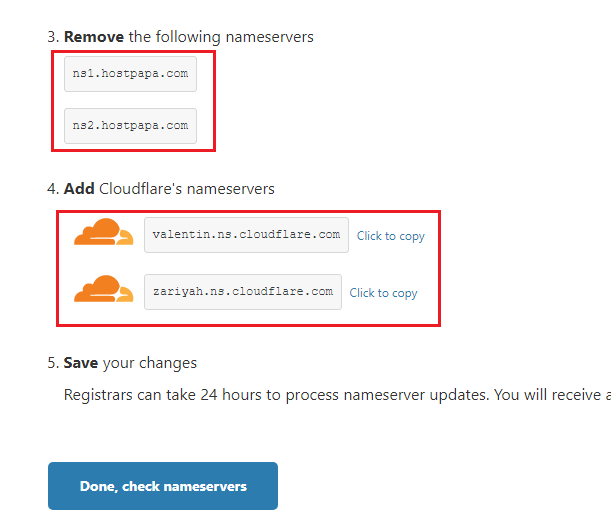
Cliquez pour copier les serveurs de noms Cloudflare et les enregistrer quelque part sur votre ordinateur. Nous en avons besoin au bout d'un moment.
Maintenant, connectez-vous à votre tableau de bord HostPapa .
Cliquez sur Mes domaines et vous verrez votre nom de domaine.
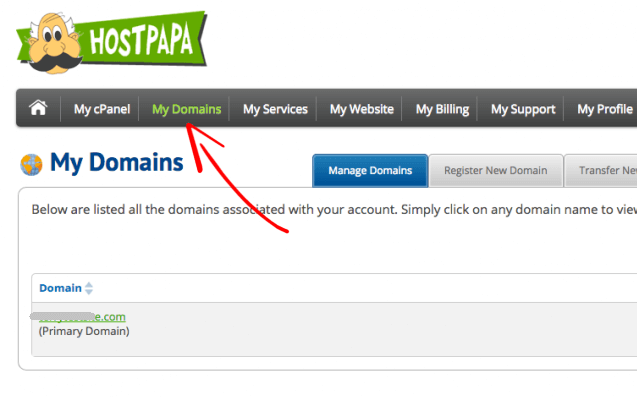
Cliquez sur Détails , puis sur Serveurs de noms pour afficher vos détails.
Il existe deux options pour mettre à jour vos serveurs de noms. Cependant, vous devez cliquer sur « Utiliser des serveurs de noms personnalisés ».
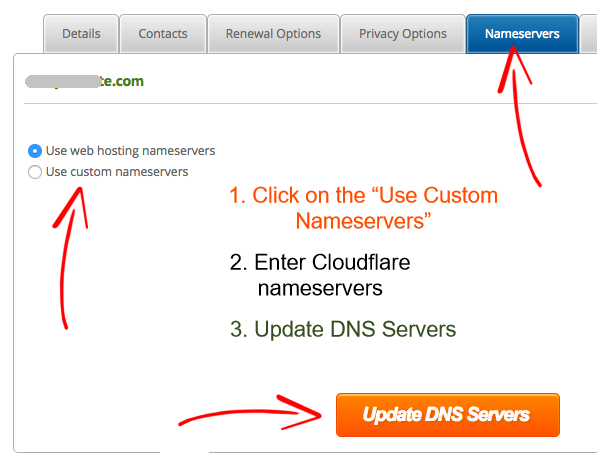
Entrez le serveur de noms Cloudflare un par un et cliquez sur Mettre à jour les serveurs DNS .
Étape 6, Guide d'optimisation rapide
Une fois terminé, Cloudflare propose quelques conseils d'optimisation qui vous aideront à améliorer la sécurité et les performances de votre site Web.
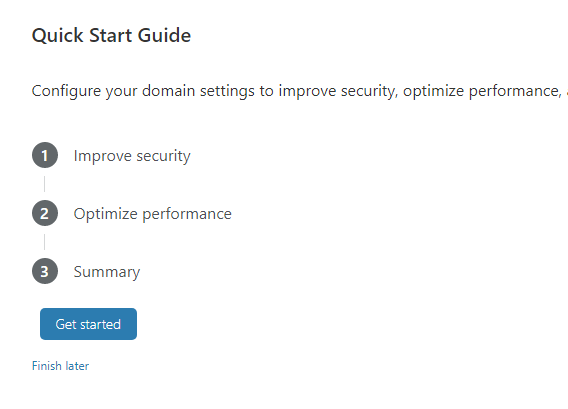
Cliquez sur Démarrer pour commencer à optimiser votre site.
a) Améliorer la sécurité
- Réécritures HTTPS automatiques - Activez-les
- Toujours utiliser HTTPS - Activez-le
b) Optimiser les performances
- Auto Minify - Vérifiez JavaScript, CSS et HTML
- Brotli - Allumez-le
N'oubliez pas de cliquer sur le bouton Terminer pour enregistrer dans les paramètres.
Fait! Vous avez ajouté avec succès Cloudflare CDN à votre site WordPress.
Remarque : Veuillez noter que les mises à jour du serveur DNS peuvent prendre jusqu'à 24 heures pour prendre effet.
Il s'agit d'un processus automatique. Une fois votre site actif sur Cloudflare, vous recevrez un e-mail.
12. Monétisez votre blog sportif
Après avoir lancé un blog sportif, vous vous demandez peut-être comment gagner de l'argent en ligne.
Eh bien, il est temps de le faire.
Une fois que votre blog est opérationnel depuis quelques mois, vous pouvez commencer à le monétiser.
Il existe de nombreuses façons de monétiser votre blog sportif et d'en tirer de l'argent.
En tant que débutant, vous ne devez vous concentrer que sur deux ou trois plates-formes de monétisation plus faciles à faire approuver.
Mais avant de postuler à une plate-forme de monétisation, assurez-vous que votre blog respecte les directives suivantes :
Voici les 3 meilleures façons de monétiser votre blog sportif en tant que débutant.
1. Gagnez de l'argent grâce aux réseaux publicitaires
Un réseau publicitaire ou publicitaire est une entreprise qui connecte les annonceurs aux sites Web qui souhaitent diffuser des publicités.
Google AdSense en est un excellent exemple.
Une fois approuvé sur l'un des réseaux publicitaires, vous devez placer des annonces sur votre site Web afin de générer de l'argent.
Dans les réseaux publicitaires, vous serez payé en fonction du nombre total de vues et de clics sur vos annonces.
a) Google AdSense
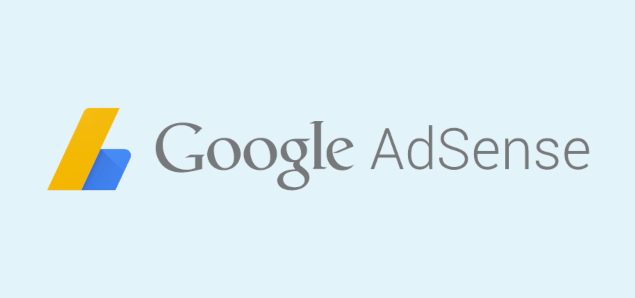
AdSense est le plus grand réseau publicitaire géré par Google.
AdSense convient à tous les types de blogs. Il diffuse différents types d'annonces, telles que des annonces textuelles et display, des annonces dans le flux et des annonces dans l'article.
Il n'y a pas d'exigence de trafic minimum pour postuler à Google AdSense.
Le seuil de paiement minimum est 100 $ .
Appliquer à Google AdSense
b) Ézoïque
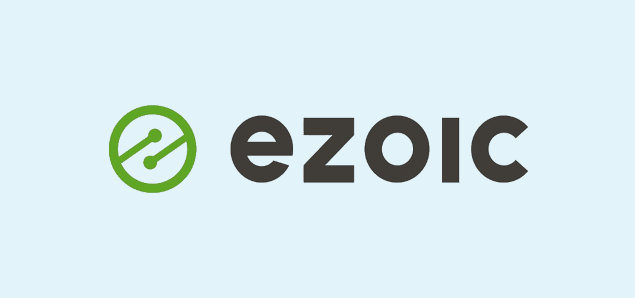
Ézoïque est un excellente alternative à Google AdSense .
Il diffuse des annonces graphiques, des annonces natives, des annonces en ligne, des annonces d'ancrage pour mobile ou des annonces superposées.
Grâce à Ezoic, vous pouvez générer 10 fois plus de revenus que Google AdSense, cependant, ils n'acceptent que les sites qui reçoivent un minimum de 10 000 visites par mois.
Le paiement minimum est de 20 $ .
Appliquer à Ézoïque
2. Gagnez de l'argent grâce au marketing d'affiliation
Un programme d'affiliation est un canal publicitaire basé sur la performance où une entreprise verse une commission lorsque ses affiliés réalisent une vente.
Amazon Associates en est un excellent exemple.
Après avoir rejoint un programme d'affiliation, vous devez mettre des liens de produits (via du texte ou une bannière) sur votre blog. Lorsque quelqu'un achète un produit via votre lien, vous recevez une commission.
a) Partenaires Amazon
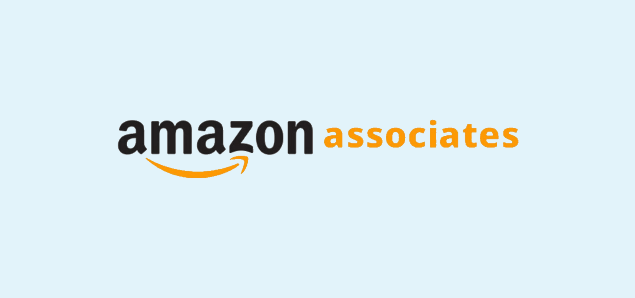
Amazon Associates est un programme d'affiliation géré par Amazon.
Au total, 18 pays ont un programme d'affiliation Amazon.
Il n'y a pas d'exigence de trafic minimum pour être approuvé par les associés d'Amazon.
Le processus d'approbation du programme d'affiliation Amazon est instantané. Cependant, vous devez avoir réalisé au moins 3 ventes qualifiées au cours des 180 premiers jours pour que votre compte reste activé.
Le paiement minimum est de 10 $ .
Postuler chez Amazon Associates
b) ShareASale

ShareASale est un autre réseau de marketing d'affiliation populaire où vous aurez accès à plus de 6 000 marchands.
Le processus d'approbation chez ShareASale est assez simple et il n'y a pas d'exigence de trafic minimum .
Le paiement minimum est de 50 $ .
Rejoignez le réseau d'affiliation ShareASale
3. Gagnez de l'argent grâce à la publicité directe
Il existe plusieurs façons pour les entreprises de promouvoir leurs produits en ligne - la publicité en ligne en fait partie.
Si vous avez une bonne quantité de trafic sur votre blog et des abonnés décents sur les plateformes de médias sociaux, les entreprises vous contacteront pour faire de la publicité.
Plus vous avez de trafic sur votre blog, plus vous aurez d'options publicitaires et, surtout, elles vous paieront plus.
Ils peuvent vous demander d'écrire une critique sur leur produit ou de placer une bannière sur votre site Web.
Pour faciliter les choses, vous pouvez créer une page publicitaire sur laquelle vous pouvez afficher le trafic que vous obtenez par mois, le nombre de followers sur les réseaux sociaux que vous avez, le nombre d'espaces publicitaires dont vous disposez et le modèle de tarification.
Comment démarrer un blog sportif - Le verdict
Grâce aux blogs, vous pouvez partager vos connaissances avec le monde, affiner vos compétences en écriture, commercialiser votre entreprise et, plus important encore, vous pouvez gagner beaucoup d'argent.
Si vous êtes passionné de sport et que vous avez suffisamment de connaissances, pourquoi ne pas créer un blog sportif et gagner de l'argent ?
Créer un blog est aussi simple qu'un gâteau.
En parcourant l'article, vous apprendrez comment créer un blog sportif en seulement 20 minutes.
J'ai expliqué chacune des étapes en détail et ajouté des images pour vous faciliter la tâche.
Cependant, si vous avez une question en tête, ou si vous êtes bloqué dans une étape ou si vous souhaitez que je crée un blog sportif pour vous, contactez-moi via le formulaire de contact.
Plus de contenu,
9 meilleures alternatives HostGator en 2022
9 meilleures alternatives Bluehost en 2022
9 meilleures alternatives de moteur WP en 2022
9 meilleures alternatives SiteGround en 2022
5 meilleures alternatives SEMrush en 2022 (gratuites et payantes)
* Ce message peut avoir des liens d'affiliation, ce qui signifie que je peux recevoir une petite commission si vous choisissez d'acheter via mes liens (sans frais supplémentaires pour vous). Cela nous aide à maintenir WPMyWeb opérationnel et à jour. Merci si vous utilisez nos liens, nous l'apprécions vraiment! Apprendre encore plus.
